-
怎么查看IP地址,小编告诉你怎么查看IP地址
- 2018-06-06 10:11:40 来源:windows10系统之家 作者:爱win10
现在我们需要使用电脑的时候越来越多,有的时候我们会用它浏览网页、看视频、玩游戏。那当我们想要知道电脑的IP地址的时候该怎么办呢?稳住,小编今天就来告诉你们怎么查看电脑的IP地址。
最近小编在闲暇的时间里逛网页的时候,看到网上有小伙伴们在讨论着怎么查看电脑IP的问题,在偷偷瞄到的小编我就赶紧来到这儿来写教程啦~嘻嘻~接下来就让我来告诉你们怎么查看电脑IP吧。
首先,鼠标右键点击“网上邻居”,然后再点“属性”。
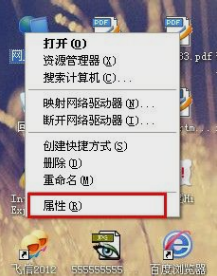
IP地址系统软件图解1
然后在进去之后就发现电脑有几个网卡,再鼠标右键点目前使用的网卡,然后再点“属性”。
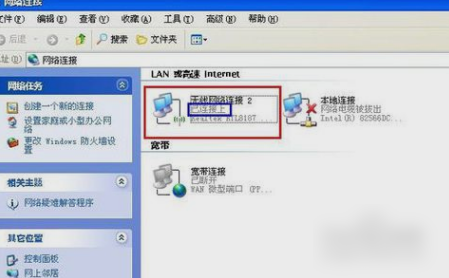
查看IP系统软件图解2
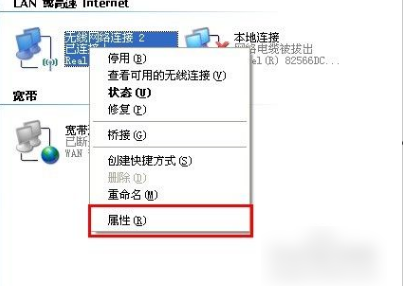
查看IP地址系统软件图解3
进去之后,点Internet协议(TCP/IP)。
IP地址系统软件图解4
然后就能够看到我们设置的IP地址啦~~
IP地址系统软件图解5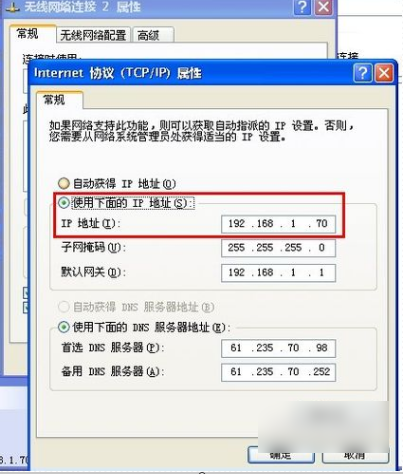
猜您喜欢
- 笔记本麦克风没声音,小编告诉你联想笔..2018-01-04
- 怎么调节电脑性能,小编告诉你如何让电..2018-03-15
- 金河田,小编告诉你金河田机箱怎么样..2018-03-20
- 萝卜家园怎么用U盘安装2017-05-11
- 电脑公司win10系统|电脑公司win10下载..2016-09-06
- 传阿里巴巴最快将于9月上市 市值将达..2013-07-17
相关推荐
- 萝卜家园win7纯净版64位系统安装教程.. 2017-05-21
- windows7系统32位补丁包最新下载.. 2017-05-12
- 猎豹手机浏览器截图首曝光:主打在线视.. 2013-05-31
- cmd重装系统图文教程 2017-04-05
- 一键重装系统xp哪个好 2017-07-06
- 口袋u盘装系统i图文详解 2017-04-24





 系统之家一键重装
系统之家一键重装
 小白重装win10
小白重装win10
 萝卜家园 Ghost xp sp3 专业装机版 2017.07
萝卜家园 Ghost xp sp3 专业装机版 2017.07 电脑公司 ghost xp sp3 流畅教育版 v2023.04
电脑公司 ghost xp sp3 流畅教育版 v2023.04 Fake Webcam v7.3 官方安装版 (附注册机) 虚拟视频聊天工具
Fake Webcam v7.3 官方安装版 (附注册机) 虚拟视频聊天工具 萝卜家园Ghost win10 x86专业版系统下载 v1906
萝卜家园Ghost win10 x86专业版系统下载 v1906 电脑公司 ghost xp_sp3 稳定装机版 2017.12
电脑公司 ghost xp_sp3 稳定装机版 2017.12 系统之家Win7 64位旗舰版系统下载 v1909
系统之家Win7 64位旗舰版系统下载 v1909 Start8 v1.17
Start8 v1.17 人生日历v2.1
人生日历v2.1 手机Root获取
手机Root获取 雨林木风_Gho
雨林木风_Gho Adobe Reader
Adobe Reader 腾讯QQ2013 v
腾讯QQ2013 v 同步音乐_比
同步音乐_比 系统之家ghos
系统之家ghos 114高速浏览
114高速浏览 BatteryInfoV
BatteryInfoV 小白系统Ghos
小白系统Ghos 彗星小助手v4
彗星小助手v4 粤公网安备 44130202001061号
粤公网安备 44130202001061号